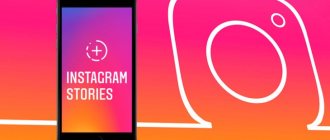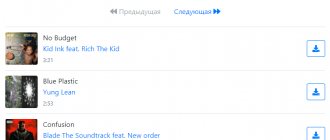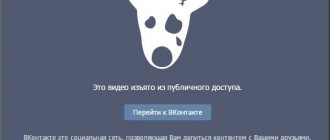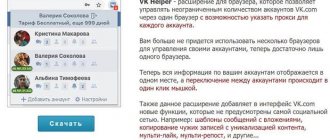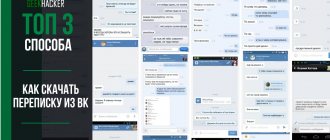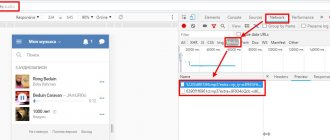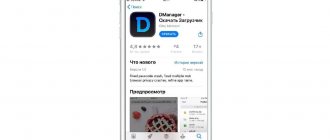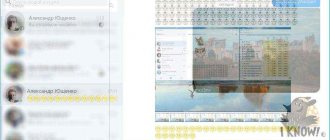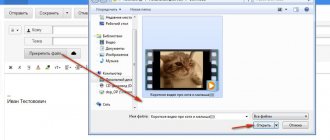Друзья, всем добра на fast-wolker.ru! Мы используем VK наверное чаще всего. И иногда хочется сохранить интересные видео себе на память. Случайно что — то нашли? Прислали трогательное видео в личном сообщение или на стену? Можно скачать видео VK к себе на телефон или компьютер и оно будет под рукой.
Как это сделать — читаем в сегодняшнем выпуске. Будет описан один универсальный способ сохранения видео — с помощью плагина для браузера. Само собой , в контакте вы должны быть зарегистрированы.
Как скачать видео с ВК на компьютере плагином savefrom.net?
Один из самых распространенных способов сохранения видео — установка специального расширения или дополнения в ваш интернет браузер. У меня Яндекс-браузер; на его примере все фото. В остальных браузерах смысл действий аналогичный.
Заходим в «настройки» браузера и выбираем «Настройки» либо «Дополнения».
Дополнения и расширения — это специальные программы разработанные для браузеров чтобы не скачивать дополнительные программы на компьютер. Расширений очень много, через браузер можно даже разговаривать по скайпу. Без установки программы как таковой.
А для скачивания видео VK мы должны найти расширение, которое называется SaveFromNet, внизу переходим в каталог расширений и дополнений:
В поисковом окне далее начните вводить наименование расширения savefrom.net и установите его. В списке расширений и дополнений появившийся savefrom net должен быть в положении «включен»…
… а настройка «Разрешить использовать в режиме инкогнито» позволит скачивать видео без сохранения в «истории» браузера. Никто не узнает, что вы искали и скачали. В «Настройках» safefrom.net указываем (или отключаем) другие хостинги с которых этот плагин будет уметь скачивать видео:
Как видно, перечень возможностей плагина достаточно широк. Здесь и VK, OK, FB, майл ру, ютуб тоже. Все это качает savefrom.net! Сделали настройки? Сохраняем и обязательно перезапустим браузер. Появилась кнопка внизу нужного видео? Можно качать!
Но для этого у вас должна быть ссылка на нужное видео. Где ее взять? На нужном видео VK щелкаем правой кнопкой мыши и копируем URL видео в буфер обмена:
Если плагин savefromnet в браузере включен — справа сверху видна его кнопка, жмем на нее:
Далее нужно перейти на сайт savefrom.net…
… и вставить скопированную ссылку в форму.
Перед скачиванием пробуем выбрать качество видео получше (не всегда дает выбирать) и нажимаем кнопку «Скачать». Если у вас после установки расширения ваш браузер предлагает установить savefromnet помощник — ставим:
Перезапустите браузер и под видео VK должна появится кнопка «Скачать», теперь не надо копировать ссылку.
Используем мобильную версию ВК
Самый простой способ, позволяющий сохранить видео из сообщений ВКонтакте без предоставления своих регистрационных данных третьим лицам, — это перейти на мобильную версию сайта, использующую устаревшие технологии.
Введите в адресной строке m.vk.com, найдите интересующий видеофайл и кликните по нему. Он откроется на отдельной странице.
Далее нужно запустить воспроизведение и, когда файл немного прогрузится (появится полоска загрузки и отметки времени), нажать на него правой кнопкой мыши.
После нажатия на пункт «Сохранить как…» контекстного меню и выбора директории для загрузки, медиафайл начнет скачиваться.
Полезно также знать о том, как добавить видео на свою страницу — это можно сделать здесь же, кнопка для этого имеется прямо под окном воспроизведения.
Как скачать видео с ВК на телефоне Андройд?
В телефоне на видео ВК так же можно получить ссылку на видео:
Эта ссылка нам все равно понадобится. Для удобства поищем специальное приложение от savefromnet для смартфона.
Заходим в Play Market и пробуем найти что либо подходящее по наименованию и устанавливаем HD video Downloader-saveRrom Net. В отличие от многих подобных это пока рабочее приложение. И универсальное -позволяет скачивать видео не только с VK
Все действия по скачиванию видео можно осуществлять через это приложение. Разрешаем доступ к фото и видео на смартфоне; возможно потребуется установить дополнения, разрешив установку из неизвестных источников.
После установки можно скачивать видео двумя способами — вставив ссылку на видео в форму, либо зайти в VK (нажав кнопку) используя свой аккаунт.
Помимо VK тут кнопки есть от инстаграма, фейсбука и Ютуба. Сегодня нам нужен VK, жмем на кнопку, вводим логин и пароль от аккаунта и попадаем в VK. . После выбора на интересующее видео появляется яркая кнопка «Скачать»
Кстати, в приложении VK есть и категория «Клипы». Если на интересующий клип тапнуть в течении пары секунд — появится возможность скачать клип прямо на телефон.
Сторонние ресурсы
В большинстве случаев хватит и предыдущих способов, но стоит узнать еще об одном. Это сайт https://linkor.niktu.ru. Он автоматически находит прямые ссылки на разные версии записи и выдает их пользователю. Для использования сайта нужно добавить его скрипт на панель закладок.
Затем зайти на страницу видео, развернув его из сообщений, и кликнуть по скрипту. В открывшемся окне сайта появятся ссылки для сохранения.
Таким образом, официальный запрет на скачивание записей из ВК никак не ограничивает пользователей, знающих, как скачать видео из личных сообщений при помощи альтернативных сервисов.
Для чего отправляют видео в сообщениях ВК
Поводов может быть очень и очень много. Самая банальная причина – это скинуть забавную запись своего котика коллеге или другу. Некоторые отправляют записи ДТП, свадьбы или какого-нибудь события. Таким способом можно передать что угодно:
- Резюме в необычном формате. Да, это оригинально, потому что у работодателя появляется возможность увидеть вас «вживую». Следовательно, можно показать себя в более выгодном свете. Недостатком же является то, что не все готовы к такому креативу и многие даже не станут загружать отправленное резюме.
- Черновик. Если вы занимаетесь видеопродакшеном, то так можно отправить черновик или анимированную раскадровку, чтобы согласовать её или показать свои идеи по проекту.
- Презентацию. Можете снять презентацию для делового партнёра, чтобы в краткой форме изложить все свои мысли или предложить выгодное сотрудничество.
- Приглашение. Вы можете креативно пригласить кого-нибудь на свадьбу или какое-нибудь другое мероприятие – если приглашение будет персональным (вы обратитесь к человеку по имени), то ему будет вдвойне приятно.
- Урок. Ваш одногруппник пропустил лекцию, и попросил вас отправить её. Но вы не хотите делить конспектом. Выход есть – отправьте запись, тогда ваш друг испытает эффект присутствия.
- Поздравление. Расскажите стихотворение своего сочинения, спойте или сыграйте на гитару, чтобы поздравить человека с праздником. Это покажет, что вы готовы уделить время этому человеку – так вы улучшите с ним отношения.
И этим перечень не заканчивается. Список можно продолжать до бесконечности.
Как добавить видео из сообщений в ВК в мои видеозаписи
Чтобы добавить этот ролик в «Мои видеозаписи», нажмите на название загруженного видео. Откроется большое окно с плеером, описанием и комментариями. Слева под плеером будет кнопка «Добавить к себе».
Достаточно нажать её один раз, чтобы добавить. Нажмёте второй – он удалится из вашего профиля, но останется в сообщениях и у всех, кто добавил видео к себе.
Через мобильное приложение на смартфоне
Скачать запись с личного сообщения можно, воспользовавшись Play Маркетом. Загрузить ролик вам удастся непосредственно на мобильное устройство. Мы рассмотрим два возможных приложения, подходящих для этой цели.
Открываем Play Market. В поисковой строке прописываем «Видео ВК». Устанавливаем приложение, нажатием соответствующей кнопки.
Запускаем его. В появившемся окне нажимаем кнопку «Разрешить».
Открываем приложение Контакта. Заходим в нужный диалог. Нажимаем пальцем на ролик, который хотим скачать.
Видеоролик воспроизводится. Нам нужно нажать на значок плюса, который находится в нижнем правом углу. Таким образом, мы его добавляем в свои видеозаписи.
Возвращаемся к приложению «Видео ВК». Нажимаем на три горизонтальных линии, которые находятся в левом верхнем углу.
Всплывает меню, в котором необходимо выбрать строку «Мои видеозаписи».
Нажимаем на недавно добавленный ролик.
Он запускается. Видим, что снизу под воспроизводимым видео появилась кнопка «Скачать», нажимай на нее.
Выскакивает окно, в котором нам предоставляется возможность выбрать подходящий размер и разрешение видеоролика. Нажимаем на нужное.
Выскакивает оповещение о том, что видео будет загружаться исключительно при запущенном приложении. Нажимаем кнопку «OK».
Видим процесс загрузки.
Видео скачивается в память устройства в папку, созданную приложением «Видео ВК». В моем случае — это папка «VideoFORVK2».
Мы также рассмотрим еще одно приложение, позволяющее скачать видео, которое было отправлено в личных сообщениях. Снова заходим в Play Market. В поисковой строке прописываем Timbload. Открываем приложение, нажимая кнопку «Установить».
Заходим в Контакт. Находим нужное видео, которое было ранее прислано в личных сообщениях. Запускаем его. Наводим пальцем на воспроизводимый ролик. Видим, что в верхней части экрана появились три вертикальных точки, нажимаем на них.
Выскакивает меню, в котором нужно выбрать строку «Скопировать ссылку».
Заходим в установленный Timbload. Вставляем ссылку в предназначенную для этого строку. Нажимаем на кнопку «Идти».
Выскакивает окно, в котором мы нажимаем на кнопку «OK».
Загружается наш ролик. Нажимаем на кнопку загрузки.
Всплывает окно, в котором нам предоставляется разные размеры ролика. Выбираем нужный нажатием кнопки для скачивания.
Видео скачивается в папку, созданную данным приложением в памяти устройства.
Используя расширения для браузера
Установку расширений мы будем рассматривать на примере браузера Google Chrome. Переходим в интернет-магазин по следующей ссылке: https://chrome.google.com/webstore/.
В поисковую строку прописываем SaveFrom. Выбираем «SaveFrom Social помощник», жмем на кнопку «Установить».
Выскакивает оповещение, в котором подтверждаем свое решение, нажатием кнопки «Установить расширение».
Открываем Контакт. Заходим в раздел «Сообщения», выбираем нужный диалог и ролик, которое хотим скачать.
Нажимаем на название ролика.
Запускается проигрывание записи. Видим, что под ним появилась кнопка «Скачать», жмем на перевернутый треугольник рядом с ней.
Выскакивают варианты допустимого качества этого ролика, выбираем нужный.
Также можно установить другое расширение. Зайдя в магазин Гугл, прописываем «универсальный видео загрузчик». Устанавливаем это расширение, нажатием кнопки «Установить».
Появляется окно, в котором нужно подтвердить свое желание, нажатием кнопки «Установить расширение».
Запускаем ролик, который был прислан в сообщении от другого пользователя. Нажимаем на значок установленного расширения, который находится в верхней части экрана браузера.
Открывается список доступных разрешений просматриваемого видеоролика. Выбираем необходимый, жмем на кнопку «Download». Важно, чтоб ролик воспроизводился в этот момент. В противном случае при нажатии на окно расширения, в нем не будет никакой информации и возможности загрузки.